การป้องกันเครือข่าย Windows: เปิดใช้งานทันทีและหยุดแฮกเกอร์! 🔒🚀
คุณเคยมองหาแอปที่จะหยุดแฮกเกอร์กี่ครั้งแล้ว? ใช้ ซอฟต์แวร์ที่ออกแบบมาเพื่อหยุดการโจมตีทางไซเบอร์ เป็นตัวเลือกที่ดี แต่ไม่ใช่ตัวเลือกเดียวเท่านั้น! หากคุณใช้ Windows 10 หรือวางแผนอัปเกรดเป็น Windows 11 ก็มีฟีเจอร์ในตัวที่อาจมีประโยชน์มาก
ระบบปฏิบัติการเหล่านี้จากยักษ์ใหญ่ด้านเทคโนโลยีของ Redmond นำเสนอคุณสมบัติที่มีประโยชน์มากมายที่จะช่วยคุณ ต่อสู้กับไวรัสทุกชนิดและสิ่งที่ดีที่สุดคือคุณไม่จำเป็นต้องติดตั้งแอปเพิ่มเติมใดๆ! 🚀
เนื่องจากเครื่องมือเหล่านี้เป็นส่วนหนึ่งของระบบปฏิบัติการ Microsoft ดั้งเดิม คุณจะไม่พบพวกมันบน Linux หรือ macOSอย่างน้อยก็ไม่ใช่ในลักษณะเดียวกัน ดังนั้น การเปิดใช้งานคุณสมบัติป้องกันมัลแวร์จึงเป็นเรื่องง่ายมากหากคุณทำตามขั้นตอนด้านล่าง
วิธีการเปิดใช้งานการป้องกันเครือข่ายใน Windows
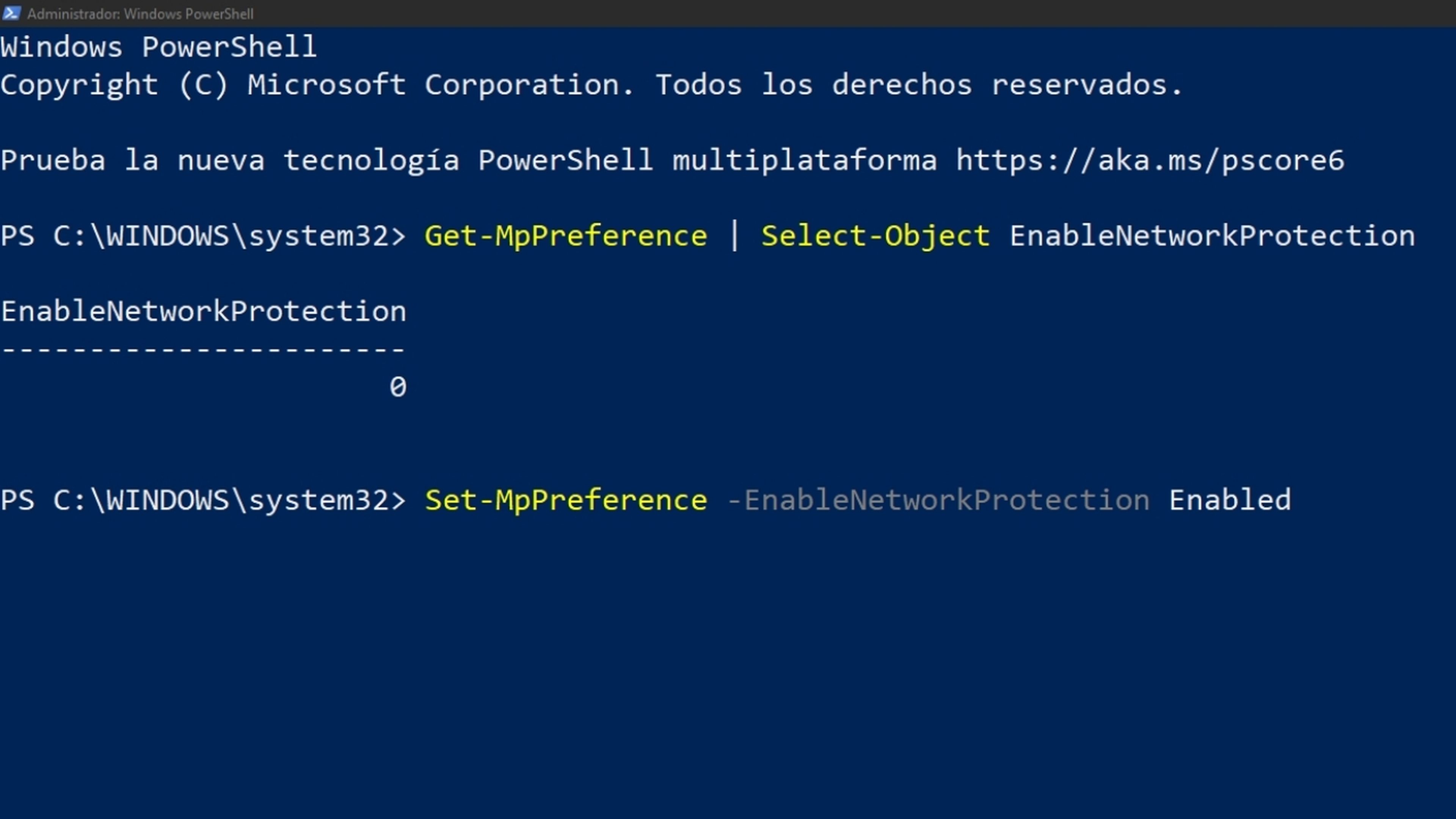
การ การป้องกันเครือข่าย เป็นหนึ่งในฟีเจอร์หลักของระบบปฏิบัติการทั้งหมด เนื่องจากช่วยให้คุณสามารถตั้งค่าได้ อุปสรรคต่อเว็บไซต์ที่คุณเข้าชมทุกวัน และไฟล์ที่คุณดาวน์โหลด 🔒
ฟังก์ชั่นนี้คือ ใช้ได้เฉพาะใน Windows 10 และ 11 เวอร์ชัน Pro หรือ Enterprise เท่านั้น; las versiones hogareñas no la incorporan. Además, se activa solo si ไมโครซอฟต์ ดีเฟนเดอร์ está en funcionamiento. 🛡️
อย่างไรก็ตาม ในหลายกรณี อาจถูกปิดใช้งาน ดังนั้น คุณจะต้องเปิดใช้งานโดยทำตามขั้นตอนบางอย่างที่มีคำสั่งเฉพาะ คำสั่งเหล่านี้จะดำเนินการจาก Windows PowerShell ในฐานะผู้ดูแลระบบ.
เพียงคลิกขวาที่ไอคอน Windows แล้วเลือกตัวเลือกที่กล่าวถึงข้างต้น เมื่อคอนโซลเปิดขึ้น ให้ใช้รหัส “Get-MpPreference | เลือกวัตถุ EnableNetworkProtection” เพื่อตรวจสอบสถานะของ การป้องกันเครือข่าย.
หากคุณเห็น “1”แปลว่า มันได้ใช้งานอยู่แล้ว แต่ถ้ามีปรากฏ “0”, คุณจะต้องเปิดใช้งานด้วยคำสั่ง “Set-MpPreference -EnableNetworkProtection เปิดใช้งานแล้ว”. ในกรณีที่คุณต้องการปิดการใช้งานอีกครั้ง เพียงใช้ “Set-MpPreference -EnableNetworkProtection ถูกปิดใช้งาน”.
การจัดการสถานะของมันเป็นเรื่องง่าย การป้องกัน จากสีแดง เพื่อให้แน่ใจว่าใช้งานได้ตลอดเวลาและคุณไม่ได้รับผลกระทบจากมัลแวร์อันตรายที่สุดขณะท่องอินเทอร์เน็ต 💻
โดยทั่วไป, คุณสมบัตินี้มักจะถูกปิดใช้งานดังนั้นคุณอาจเสียเวลาไปมากโดยไม่ได้ใช้ประโยชน์จากข้อดีด้านความปลอดภัยในการกรองข้อมูลการรับส่งข้อมูล อย่างไรก็ตาม คุณจำเป็นต้องปรับพารามิเตอร์บางอย่างเพื่อใช้ประโยชน์จากข้อดีเหล่านี้ให้เต็มที่
เรียนรู้วิธีการกำหนดค่าการป้องกันเครือข่ายเพื่อป้องกันมัลแวร์
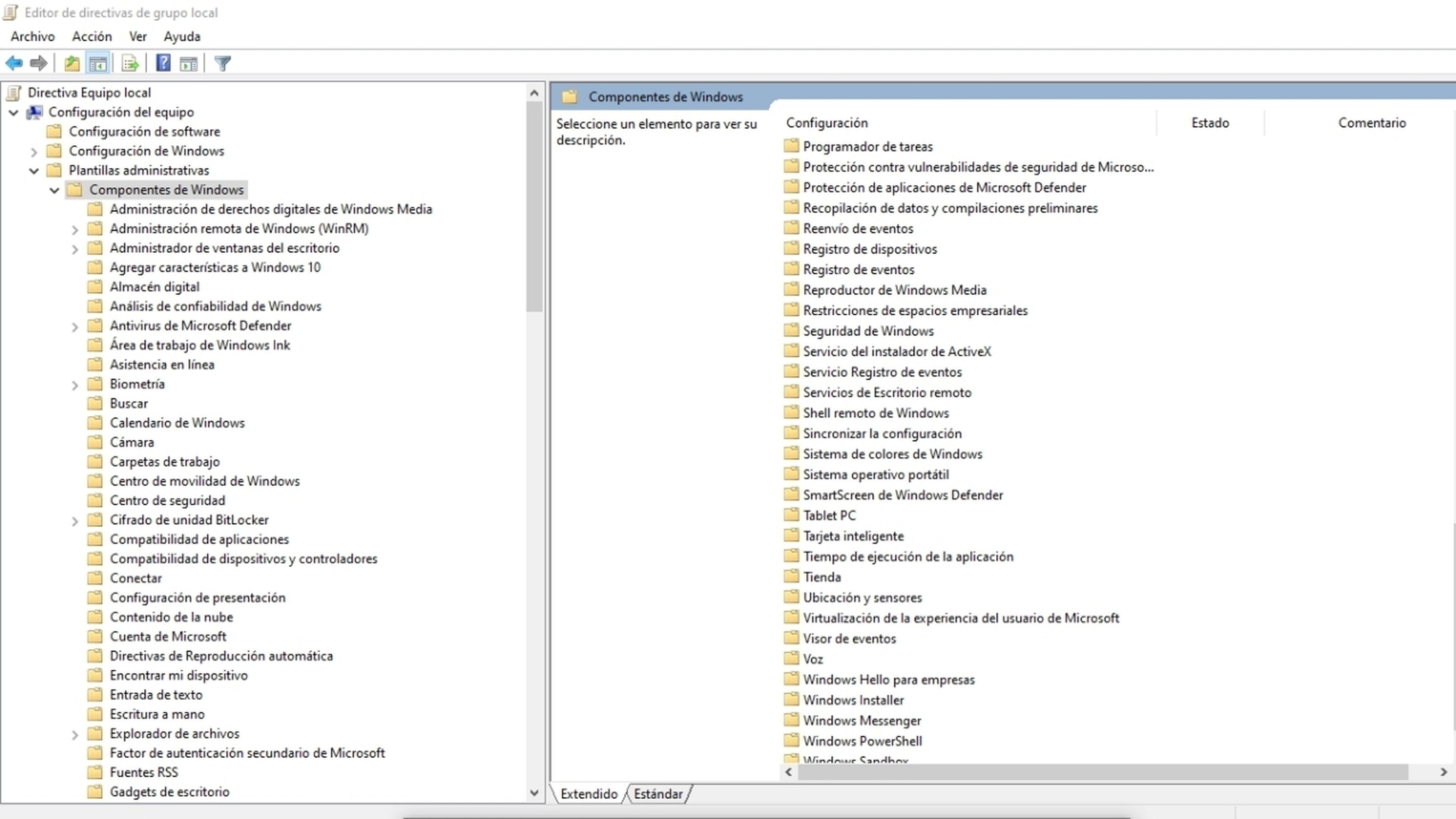
ไม่เพียงแต่จะสิ้นสุดเพียงการเปิดใช้งานฟีเจอร์นี้เท่านั้น คุณยังสามารถใช้ ตัวแก้ไขนโยบายกลุ่ม Windows เพื่อกำหนดค่าตัวเลือกต่างๆ เมื่อต้องการเปิดมัน ค้นหาเมนูและดำเนินการคำสั่ง “แก้ไข”.
เมื่อเปิดแล้วให้ไปที่ การกำหนดค่าคอมพิวเตอร์ > เทมเพลตการดูแลระบบ > ส่วนประกอบของ Windows > โปรแกรมป้องกันไวรัส Microsoft Defender > การป้องกันภัยคุกคาม > การป้องกันเครือข่าย, ตามโครงสร้างโฟลเดอร์.
ณ จุดนี้ ให้ละเว้น “การตั้งค่านี้ควบคุมว่าจะอนุญาตให้ตั้งค่าการป้องกันเครือข่ายเป็นโหมดล็อคดาวน์หรือโหมดตรวจสอบบน Windows Server หรือไม่” และดับเบิลคลิกที่ “ป้องกันผู้ใช้และแอพพลิเคชั่นจากการเข้าถึงเว็บไซต์อันตราย” ที่จะเลือก เปิดใช้งาน.
วิธีนี้จะช่วยเพิ่มความปลอดภัย และคุณยังสามารถปรับแต่งประเภทของการป้องกันที่คุณจะได้รับจากแดชบอร์ดได้อีกด้วย ตัวเลือกที่นี่คุณจะเห็นหลายรัฐและ คุณสามารถเลือกได้ระหว่าง ปิดใช้งาน, บล็อค การ โหมดการตรวจสอบ. ขอแนะนำให้เลือก ปิดกั้น เพราะเน้นการหลีกเลี่ยงเว็บไซต์ที่เป็นอันตราย
หลังจากตั้งค่าทั้งหมดเสร็จแล้วให้กดปุ่ม นำมาใช้ แล้ว ยอมรับ. การเปลี่ยนแปลงทั้งหมดควรได้รับการบันทึกและ ตอนนี้คุณจะมีชั้นการป้องกันเสมือนจริงพิเศษ เพื่อปกป้องคุณจากมัลแวร์อันตราย
สิ่งสำคัญที่ต้องทราบคือการเปิดใช้งานและกำหนดค่า การป้องกันเครือข่าย สิ่งนี้อาจทำให้บางโปรแกรมไม่ทำงานอย่างถูกต้อง เช่น มันเป็นโหมดที่ค่อนข้างเข้มงวดหากสิ่งนี้ทำให้คุณมีปัญหา โปรดพิจารณาใช้ โหมดการตรวจสอบ เพื่อหลีกเลี่ยงการอุดตันที่ไม่จำเป็น
ดังนั้น เมื่อทำตามขั้นตอนเหล่านี้แล้ว คุณจะสามารถเปิดใช้งานระบบรักษาความปลอดภัยที่ปิดใช้งานตามค่าเริ่มต้นบนระบบปฏิบัติการ Microsoft ได้ ถือเป็นวิธีที่ดีเยี่ยมในการป้องกันการโจมตีทางไซเบอร์ โดยเฉพาะอย่างยิ่งหากคุณใช้เวลาท่องเว็บเป็นจำนวนมาก 🌍✨






















